Spring Framework - 프로젝트 생성 및 서버 구동
프로젝트 생성 및 서버 구동
1. 프로젝트 생성
- 좌측 상단의 File > New > Spring Legacy Project 클릭
- Project name을 입력
- Spring MVC Project를 선택
- Next 버튼 클릭
- @@@@@.@@@@@.@@@@@ 식으로 입력해줌.
- 프로젝트가 생성되었음.
-좌측 상단 Project 메뉴에 Properties 클릭
- Java Build Path 에 Libraries 에 JRE System Library에 버전을 맞춰주기위해 Edit 클릭
- JDK 11 버전을 쓰기때문에 JavaSe- 11로 변경
- Project Facets 에 java 버전도 동일하게 변경
2. 톰캣 구동
- 편하게 Installer 설치
- 그대로 Next 쭈욱~ 하고 마지막 Install 버튼을 클릭하면 설치가 완료됨.
- C:\Program Files\Apache Software Foundation 에 잘 설치가 됨.
- 다시 Eclipse로 돌아와서 좌측 하단에 Servers에서 우클릭 > new > Server 클릭
- tomcat을 검색
- Tomcat v9.0 Server를 선택 후 Next 클릭
- Add 버튼 클릭
- 옆쪽으로 옮겨졌으면 Finish 버튼 클릭
- 방금 생성한 서버를 클릭 후 (Start the server) 동영상 재생버튼처럼 생긴 거 클릭
- 이러한 에러창이 나온다면 Port설정을 바꿔줘야함.
- 아래를 따라해보자.
- 저 부분을 더블클릭하면 Tomcat Ports를 설정할 수 있는 부분이 나옴.
- Tomcat admin port에 - 이게 박혀있다.
- Tomcat admin port 를 편하게 바꿔준다 저는 8089로 해줬음.
- 그 아래에 HTTP/1.1 도 8088로 바꿔줬음.(Port가 겹치면 서버가 실행되지않음.)
- 하단 탭 Modules 클릭
- Web Module 클릭 후 Edit 클릭
- Path / 만 남기고 지우기
- 저장 후 서버 Start
- 크롬열어서 localhost:8088 접속하면 서버 구동 성공
- 위에서 서버 HTTP/1.1 port 설정할때 포트번호로 써야함
- 8080을 그대로 뒀다면 ex) localhost:8080













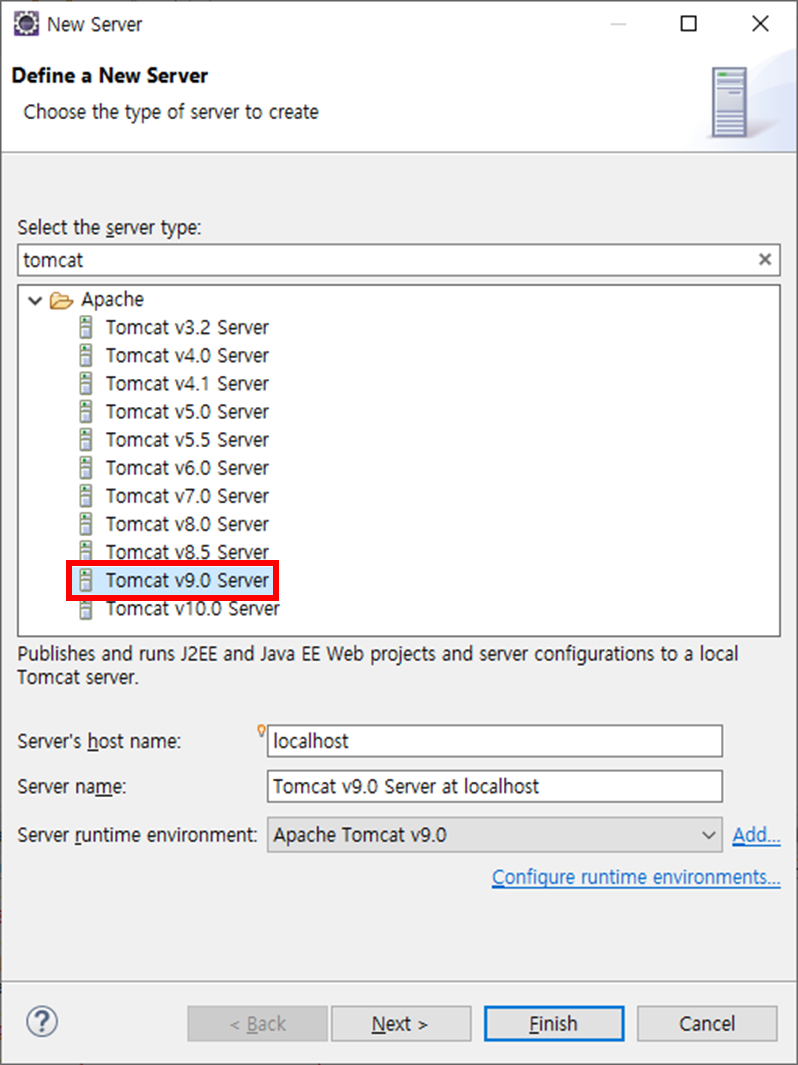











댓글남기기